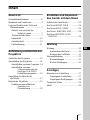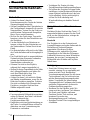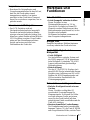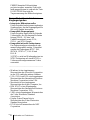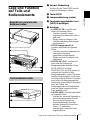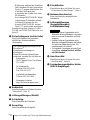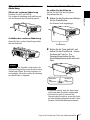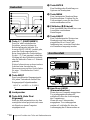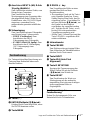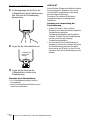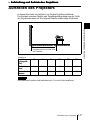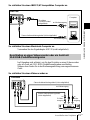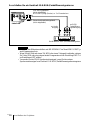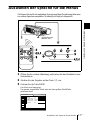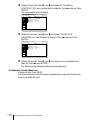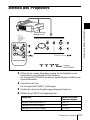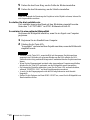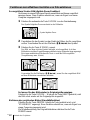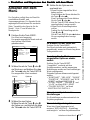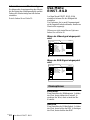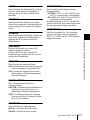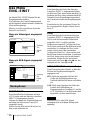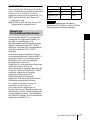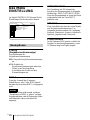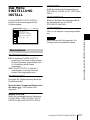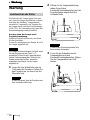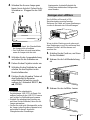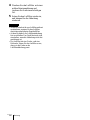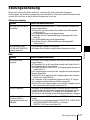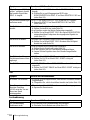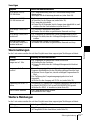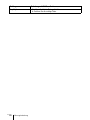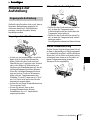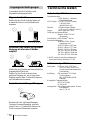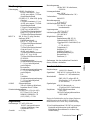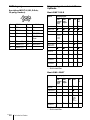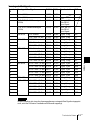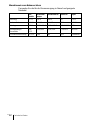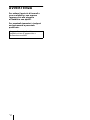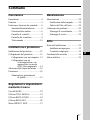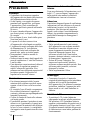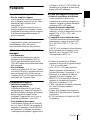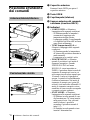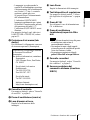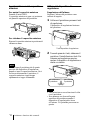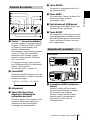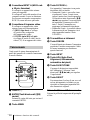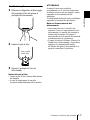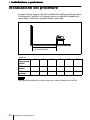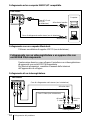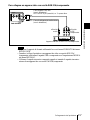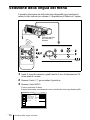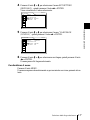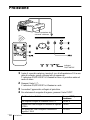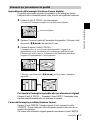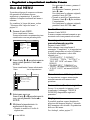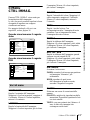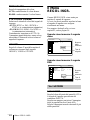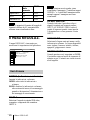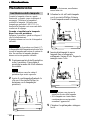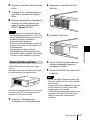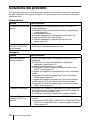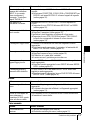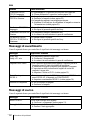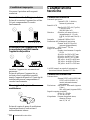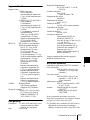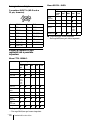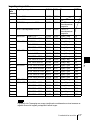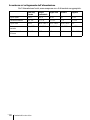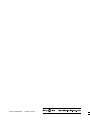Sony VPL-CS3 Bedienungsanleitung
- Kategorie
- Datenprojektoren
- Typ
- Bedienungsanleitung

Bedienungsanleitung _______________________
Istruzioni per l’uso __________________________
© 2001 Sony Corporation
4-082-023-51 (2)
LCD Data Projector
DE
IT
VPL-CS3

DE
2
ACHTUNG
Um Feuergefahr und die Gefahr eines
elektrischen Schlags zu vermeiden,
setzen Sie das Gerät weder Regen
noch sonstiger Feuchtigkeit aus.
Um einen elektrischen Schlag zu
vermeiden, öffnen Sie das Gehäuse
nicht. Überlassen Sie
Wartungsarbeiten stets nur
qualifiziertem Fachpersonal.
Für Kunden in Deutschland
Dieses Produkt kann im kommerziellen
und in begrenztem Maße auch im
industriellen Bereich eingesetzt weden.
Dies ist eine Einrichtung, welche die
Funk-Entstörung nach Klasse B besitzt.
Die Steckdose muß nahe bei diesem Gerät
angebracht und leicht zugänglich sein.

3
DE
Inhalt
DE
Übersicht
Sicherheitsmaßnahmen ......................4
Merkmale und Funktionen .................5
Lage und Funktion der Teile und
Bedienelemente .............................7
Ansicht von vorn/von der
Seite/von unten ..................7
Rückseite/linke Seite ...................7
Bedienfeld ..................................10
Anschlussfeld .............................10
Fernbedienung ............................11
Aufstellung und Betrieb des
Projektors
Aufstellen des Projektors .................13
Anschließen des Projektors ..............14
Anschließen an einen Computer .14
Anschließen an einen
Videorecorder oder ein
Gerät mit 15-K-RGB-/
Farbdifferenzsignalen ......15
Auswählen der Sprache für
die Menüs .....................................17
Betrieb des Projektors ......................19
Funktionen zum effektiven
Gestalten von
Präsentationen .................22
Einstellen und Anpassen
des Geräts mit dem Menü
Arbeiten mit dem Menü ................... 23
Das Menü EINST. BILD ................. 24
Das Menü EING.-EINST ................ 26
Das Menü EINSTELLUNG ........... 28
Das Menü EINSTELLUNG
INSTALL ..................................... 29
Wartung
Wartung ........................................... 30
Austauschen der Birne ............... 30
Reinigen des Luftfilters ............. 31
Störungsbehebung ........................... 33
Warnmeldungen ......................... 35
Weitere Meldungen .................... 35
Sonstiges
Hinweise zur Aufstellung ................ 37
Ungeeignete Aufstellung ........... 37
Ungeeignete Bedingungen ......... 38
Technische Daten ............................ 38
Inhalt ............................................... 43

DE
4
Sicherheitsmaßnahmen
B
Übersicht
ÜbersichtÜbersicht
Übersicht
Sicherheitsmaßnah-
men
Sicherheit
• Achten Sie darauf, dass die
Betriebsspannung des Geräts der lokalen
Stromversorgung entspricht.
• Sollten Fremdkörper oder Flüssigkeiten in
das Gerät gelangen, trennen Sie es von der
Netzsteckdose. Lassen Sie das Gerät von
qualifiziertem Fachpersonal überprüfen,
bevor Sie es wieder benutzen.
• Wollen Sie das Gerät einige Tage nicht
benutzen, ziehen Sie den Netzstecker aus
der Steckdose.
• Um das Netzkabel vom Netzstrom zu
trennen, ziehen Sie den Netzstecker aus
der Netzsteckdose. Ziehen Sie nicht am
Kabel.
• Die Netzsteckdose sollte sich in der Nähe
des Geräts befinden und leicht zugänglich
sein.
• Das Gerät bleibt auch in ausgeschaltetem
Zustand mit dem Stromnetz verbunden,
solange das Netzkabel mit der
Netzsteckdose verbunden ist.
• Schauen Sie nicht in das Objektiv,
während die Lampe eingeschaltet ist.
• Stellen Sie keine Gegenstände in die Nähe
der Lüftungsöffnungen, und halten Sie
auch Ihre Hände davon fern. Die
ausströmende Luft ist heiß!
• Achten Sie darauf, sich nicht die Hände
am Ständer einzuklemmen, wenn Sie die
Höhe des Projektors einstellen. Drücken
Sie nicht zu stark auf die Oberseite des
Projektors, wenn das Gerät auf dem
Ständer aufgestellt wurde.
Beleuchtung
• Um eine optimale Bildqualität zu erzielen,
achten Sie darauf, dass kein Licht direkt
auf die Vorderseite des
Projektionsschirms fällt.
• Empfohlen wird eine Spotbeleuchtung an
der Decke. Leuchtstoffröhren sollten Sie
abdecken, um eine Verminderung des
Kontrasts zu verhindern.
• Verhängen Sie Fenster, die dem
Projektionsschirm direkt gegenüberliegen.
• Sie sollten den Projektor in einem Raum
installieren, in dem Boden und Wände mit
einem Material verkleidet sind, das kein
Licht reflektiert. Ist dies nicht möglich,
sollten Sie für Bodenbelag und
Wandverkleidung ein dunkles Material
wählen.
Vermeiden eines Hitzestaus im
Gerät
Nachdem Sie das Gerät mit der Taste I / 1
ausgeschaltet haben, trennen Sie das Gerät
nicht von der Netzsteckdose, solange der
Ventilator noch läuft.
Vorsicht
Der Projektor ist an der Unterseite mit
Ansaugöffnungen und an der linken und der
Rückseite mit Auslassöffnungen
ausgestattet. Blockieren Sie diese
Öffnungen nicht, und stellen Sie keine
Gegenstände in die Nähe der Öffnungen.
Andernfalls kann es zu einem Wärmestau
kommen, der zu einer Verringerung der
Bildqualität oder Schäden am Projektor
führen kann.
Reinigung
• Damit das Gehäuse immer wie neu
aussieht, reinigen Sie es regelmäßig mit
einem weichen Tuch. Hartnäckige
Verschmutzungen können Sie mit einem
Tuch entfernen, das Sie leicht mit einer
milden Reinigungslösung angefeuchtet
haben. Verwenden Sie keine starken
Lösungsmittel wie Verdünner oder Benzin
und keine Scheuermittel, da diese die
Gehäuseoberfläche angreifen.
• Berühren Sie das Objektiv nicht. Mit
einem weichen, trockenen Tuch können
Sie Staub vom Objektiv entfernen.
Feuchten Sie das Tuch nicht an, und
benutzen Sie weder eine
Reinigungslösung noch Verdünner.
• Reinigen Sie den Filter in regelmäßigen
Abständen.

5
DE
Merkmale und Funktionen
Übersicht
Verpacken
• Bewahren Sie Originalkarton und
Verpackungsmaterialien für den Fall auf,
dass Sie das Gerät später einmal
transportieren müssen. Am besten
geschützt ist das Gerät beim Transport,
wenn Sie es wieder so verpacken, wie es
geliefert wurde.
Hinweis zum LCD-Projektor
• Der LCD-Projektor wird mit
Hochpräzisionstechnologie hergestellt.
Dennoch sind möglicherweise ständig
winzige schwarze und/oder farbige (rote,
blaue bzw. grüne) Punkte auf dem Bild des
LCD-Projektors zu sehen. Diese Punkte
gehen auf das Herstellungsverfahren
zurück und weisen nicht auf eine
Fehlfunktion des Geräts hin.
Merkmale und
Funktionen
Hohe Mobilität
• Leicht /kompakt/ einfacher Aufbau
Dieser Projektor ist eine
Miniaturausführung mit ca. 2,4 kg
Gewicht für Vorlagen im Format B5.
Wenn die vordere Abdeckung mit den
Bedienelementen geschlossen ist, ist der
Projektor sehr kompakt.
Sie können ihn bequem zusammen mit
dem Computer transportieren.
Ruhiger Lauf
Dank des besonderen Kühlmechanismus
von Sony arbeitet das Gerät sehr leise.
Große Bildhelligkeit - hohe
Bildqualität
• Große Helligkeit
Das hocheffektive optische System und
die UHP-Lampe mit 120 W garantieren
hohe Helligkeit (Lichtstärke 700 ANSI
Lumen) und exzellent gleichmäßige
Bildausleuchtung.
• Hohe Auflösung
Die drei 0,7-Zoll-SVGA-Displays (mit
etwa 480.000 Pixeln) erlauben bei diesem
Projektor eine Auflösung von 800 × 600
Punkten für RGB-Eingangssignale und
600 horizontalen Fernsehzeilen für
Videoeingangssignale.
Präsentationen leicht gemacht
• Einfache Konfiguration mit externen
Geräten
Dieser Projektor verfügt über 25
verschiedene Voreinstellungen für
Eingangssignale. So können Sie Bilder
von einer externen Quelle projizieren,
wenn Sie das Gerät einfach mit dem
mitgelieferten Kabel anschließen und die
Taste APA drücken.
• Benutzerfreundliche Fernbedienung
Die Fernbedienung besitzt verschiedene
bequeme Tasten, z. B. die Taste D ZOOM
zum Vergrößern des Bildes; mit der Taste

DE
6
Merkmale und Funktionen
FREEZE kann das Bild auch dann
projiziert werden, wenn das Gerät nicht
mehr angeschlossen ist, und mit der Taste
D KEYSTONE lässt sich die
Trapezverzerrung des Bildes korrigieren.
Kompatibel mit verschiedenen
Eingangssignalen
• Integrierter Bildrasterwandler
Dieser Projektor besitzt einen eingebauten
Scankonverter, der das Eingangssignal für
800 × 600 Punkte konvertiert.
• Kompatible Eingangssignale
Dieser Projektor eignet sich für folgende
Videosignale, die alle dargestellt werden
können: FBAS-, S-Video- und
Farbdifferenzsignale sowie VGA-,
SVGA- und XGA-Signale.
• Kompatibel mit sechs Farbsystemen
Das Farbsystem kann automatisch oder
manuell ausgewählt werden. Unterstützt
werden die Farbsysteme NTSC, PAL,
SECAM, NTSC
4.43
1)
, PAL-M und
PAL-N.
1)NTSC
4.43
wird zur Wiedergabe eines im
NTSC-Farbsystem auf einem NTSC
4.43
-
Videorecorder aufgenommenen Videos
verwendet.
......................................................................
• Windows ist ein eingetragenes
Warenzeichen der Microsoft Corporation
in den USA und/oder anderen Ländern.
• VGA, SVGA und XGA sind eingetragene
Warenzeichen der International Business
Machines Corporation in den USA.
• Macintosh ist ein eingetragenes
Warenzeichen der Apple Computer, Inc.
• IBM PC/AT ist ein eingetragenes
Warenzeichen der International Business
Machines Corporation, USA.
• VESA ist ein eingetragenes Warenzeichen
der Video Electronics Standard
Association.
• Display Daten Channel ist ein
Warenzeichen der Video Electronics
Standard Association.
• PC-98 ist ein Warenzeichen der NEC
Corporation.

7
DE
Lage und Funktion der Teile und Bedienelemente
Übersicht
Lage und Funktion
der Teile und
Bedienelemente
1 Vordere Abdeckung
Drücken Sie die Taste OPEN, um die
vordere Abdeckung zu öffnen.
2 Taste OPEN
3 Lampenabdeckung (unten)
4 Fernbedienungsdetektor vorn
(SIRCS-Empfänger)
5 Anzeigen
• LAMP/COVER: Leuchtet oder
blinkt in folgenden Fällen:
– Leuchtet, wenn die Lampe
ausgetauscht werden muss oder zu
heiß wird.
– Blinkt, wenn die Lampen- oder
Luftfilterabdeckung nicht korrekt
geschlossen ist.
• TEMP (Temperatur)/FAN:
Leuchtet oder blinkt in folgenden
Fällen:
– Leuchtet, wenn die Temperatur im
Inneren des Projektors
ungewöhnlich stark ansteigt.
– Blinkt, wenn der Ventilator nicht
funktioniert.
• POWER SAVING: Leuchtet auf,
wenn sich der Projektor im
Energiesparmodus befindet. Wenn
SAVE-MODUS im Menü
EINSTELLUNG auf EIN gesetzt ist,
wechselt der Projektor in den
Energiesparmodus, wenn 10 Minuten
lang kein Signal eingeht. Auch wenn
die Lampe erlischt, läuft der Ventilator
noch weiter. Im Energiesparmodus
funktioniert in den ersten 60 Sekunden
keine der Tasten. Der
Energiesparmodus wird aufgehoben,
wenn ein Signal eingeht oder eine
Taste gedrückt wird.
• ON/STANDBY: Leuchtet oder blinkt
in folgenden Fällen:
– Leuchtet rot, wenn das Netzkabel in
die Netzsteckdose gesteckt wird.
Wenn sich der Projektor im
Bereitschaftsmodus (Standby)
befindet, können Sie ihn mit der
Taste I / 1 einschalten.
– Leuchtet grün, wenn das Gerät
eingeschaltet ist.
Ansicht von vorn/von der
Seite/von unten
Rückseite/linke Seite

DE
8
Lage und Funktion der Teile und Bedienelemente
– Blinkt grün, während der Ventilator
läuft, nachdem Sie das Gerät mit der
Taste I / 1 ausgeschaltet haben. Der
Ventilator läuft nach dem
Ausschalten des Geräts noch etwa
90 Sekunden.
Die Anzeige ON/STANDBY blinkt
in den ersten 60 Sekunden schnell.
In dieser Zeit können Sie die
Anzeige ON/STANDBY mit der
Taste I / 1 nicht wieder einschalten.
Einzelheiten zu den Anzeigen LAMP/
COVER und TEMP/FAN finden Sie auf
Seite 35.
6 Sicherheitssperre (rechte Seite)
Zum Anschließen eines gesondert
erhältlichen Sicherheitskabels
(Kensington).
7 Bedienfeld
Einzelheiten dazu auf finden Sie unter
“Bedienfeld”, Seite 10.
8 Lüftungsöffnungen (Abluft)
9 Schärfering
Zum Einstellen des Bildfokus.
q; Zoom-Ring
Zum Einstellen der Bildgröße.
qa Einstelltasten
Einzelheiten dazu auf finden Sie unter
“So benutzen Sie den Ständer”, Seite 9.
qs Netzanschlussbuchse
Zum Anschluss des mitgelieferten
Netzkabels.
qd Lüftungsöffnungen
(Ansaugöffnungen)/
Luftfilterabdeckung
• Stellen Sie keine Gegenstände in die
Nähe der Lüftungsöffnungen. Ansonsten
kann es zu einem Wärmestau im Gerät
kommen.
• Stellen Sie keine Gegenstände in die
Nähe der Lüftungsöffnungen, und halten
Sie auch Ihre Hände davon fern. Die
ausströmende Luft ist heiß!
• Um optimale Leistungen mit dem Gerät
zu erzielen, reinigen Sie den Luftfilter
alle 300 Stunden.
qf Anschlussfeld
Einzelheiten dazu auf finden Sie unter
“Anschlussfeld”, Seite 10.
qg Fernbedienungsdetektor hinten
(SIRCS-Empfänger)
Die Sicherheitssperre entspricht der
MicroSaver
®
.
Sicherheitsvorrichtung von
Kensington.
Wenn Sie weitere Informationen
wünschen, wenden Sie sich bitte an
Kensington
2855 Campus Drive, San Mateo,
CA 94403
In Nordamerika
Telefon: 800-235-6708
Fax: 800-247-1317
Außerhalb Nordamerikas
Telefon: 847-541-9500
Homepage-Adresse:
http://www.kensington.com/
Hinweise

9
DE
Lage und Funktion der Teile und Bedienelemente
Übersicht
Öffnen/Schließen der vorderen
Abdeckung
Öffnen der vorderen Abdeckung
Drücken Sie die Taste OPEN.
Die vordere Abdeckung wird geöffnet und
auf die Oberseite des Projektors gesetzt.
Schließen der vorderen Abdeckung
Setzen Sie die vordere Abdeckung wieder
mit der Hand auf.
Kippen Sie den Projektor nicht weiter, als
die Einstellung zulässt, wenn Sie die vordere
Abdeckung öffnen. Wird der Projektor zu
weit gekippt, öffnet die vordere Abdeckung
zu schnell oder zu langsam.
So benutzen Sie den Ständer
So stellen Sie die Höhe ein
Stellen Sie die Höhe des Projektors
folgendermaßen ein:
1
Heben Sie den Projektor und drücken
Sie die Einstelltasten.
Der Ständer wird ausgeklappt.
2
Halten Sie die Taste gedrückt, und
stellen Sie den Projektor ab. Lassen
Sie dann die Taste los. Zur
Feineinstellung drehen Sie die
Einstellknöpfe nach rechts und nach
links
• Achten Sie darauf, dass Sie Ihre Finger
nicht unter dem Projektor einklemmen.
• Drücken Sie nicht zu stark auf die
Oberseite des Projektors, wenn das Gerät
auf dem Ständer aufgestellt wurde. Dabei
können Gerätefehlfunktionen auftreten.
Hinweis
Hinweise
Einstelltasten
Absenken
des
Projektors
Anheben
des
Projektors

DE
10
Lage und Funktion der Teile und Bedienelemente
1 Taste I / 1 (ON/STANDBY)
Zum Ein- und Ausschalten des
Projektors, wenn sich dieser im
Bereitschaftsmodus befindet. Die
Anzeige ON/STANDBY leuchtet grün,
wenn das Gerät eingeschaltet ist.
Beim Ausschalten des Geräts drücken
Sie die I / 1 Taste zweimal, sobald die
Meldung auf dem Bildschirm erscheint,
oder Sie halten die Taste ca. 1 Sekunde
gedrückt.
Weitere Informationen zu den einzelnen
Schritten beim Ausschalten der
Stromversorgung und des Geräts finden
Sie unter “Ausschalten des Geräts”,
Seite 21.
2 Taste INPUT
Zum Auswählen des Eingangssignals.
Mit jedem Tastendruck wechselt das
Eingangssignal folgendermaßen:
3 Lautsprecher
4 Taste APA (Auto Pixel
Alignment)
Stellt das Bild automatisch so ein, dass
es möglichst scharf projiziert wird, wenn
ein Signal von einem Computer
eingespeist wird.
5 Taste ENTER
Zum Bestätigen der Einstellung von
Optionen im Menüsystem.
6 Taste MENU
Zum Anzeigen des Menüs auf dem
Projektionsschirm. Drücken Sie die
Taste nochmals, wenn Sie das Menü
wieder ausblenden wollen.
7 Pfeiltasten (M/m/</,)
Zum Auswählen eines Menüs bzw. zum
Auswählen verschiedener
Einstellungen.
8 Taste RESET
Zum Zurücksetzen des Wertes einer
Menüoption auf den werkseitig
eingestellten Wert. Diese Taste
funktioniert nur, wenn das Menü oder
ein Einstellwert angezeigt werden.
1 Anschluss AUDIO
(Stereominibuchse)
Wenn der vom Computer ausgegebene
Ton wiedergegeben werden soll,
schließen Sie hier den Audioausgang
des Computers an.
Wenn der vom Videorecorder
ausgegebene Ton wiedergegeben
werden soll, schließen Sie hier den
Audioausgang des Videorecorders an.
Bedienfeld
INPUT A
t
VIDEO
t
S VIDEO
t
Anschlussfeld
S VIDEO
INPUT A
AUDIO
VIDEO
Linke Seite

11
DE
Lage und Funktion der Teile und Bedienelemente
Übersicht
2 Anschluss INPUT A (HD, D-Sub
15 polig, Weiblich)
Zum Anschließen externer Geräte, zum
Beispiel eines Computers.
Zum Anschließen an den
Monitorausgang eines Computers über
das mitgelieferte Kabel. Wenn Sie ein
Farbdifferenz- oder 15-K-RGB-Signal
einspeisen, verwenden Sie ein
entsprechendes gesondert erhältliches
Kabel.
3 Videoeingang
Zum Anschließen externer Videogeräte,
zum Beispiel eines Videorecorders.
• VIDEO (Cinchbuchse): Zum
Anschluss an den FBAS-
Videoausgang eines Videogeräts.
• S VIDEO (Mini-DIN, 4polig): Zum
Anschluss an den S-Videoausgang
(Y/C-Videoausgang) eines
Videogeräts.
Die Tasten mit derselben Bezeichnung wie
Tasten auf dem Bedienfeld haben auch
dieselbe Funktion.
1 Taste I / 1
2 ENTER/Pfeiltaste (M/m/</,)
Drücken Sie die Taste in der Mitte, wenn
Sie ENTER benutzen wollen.
3 Taste MENU
4 D ZOOM +/– key
Zum Vergrößern des Bildes an einer
gewünschten Stelle auf dem
Projektionsschirm.
+:Ein einmaliger Druck auf die Taste +
zeigt folgendes Symbol an. Dieses
Symbol zeigt auf den Punkt, den Sie
vergrößern wollen. Verschieben Sie
mit einer Pfeiltaste (M/m/</,), um
das Symbol zu dem Punkt zu
verschieben, der vergrößert werden
soll. Drücken Sie die Taste + so oft,
bis das Bild in der gewünschten
Vergrößerung angezeigt wird.
–
:Mit der Taste
–
können Sie ein mit der
Taste D ZOOM + vergrößertes Bild
wieder verkleinern.
5 Infrarotsender
6 Taste FREEZE
Zum Einfrieren des projizierten Bildes.
Zum Abbrechen der Standbildfunktion
drücken Sie die Taste erneut.
7 Taste INPUT
8 Taste APA (Auto Pixel
Alignment)
9 Taste D KEYSTONE
Korrigiert die Trapezverzerrung des
Bildes. Stellen Sie mit der Pfeiltaste
(M/m/</,) den Winkel ein.
q; Taste RESET
Zum Zurücksetzen der Werte von
Menüoptionen auf den werkseitig
eingestellten Wert oder zum Anzeigen
eines vergrößerten Bildes in
Originalgröße.
Vor Verwendung der
Fernbedienung
Ziehen Sie die transparente Folie vom
Batteriefach für die Lithiumbatterie.
Fernbedienung

DE
12
Lage und Funktion der Teile und Bedienelemente
Ersetzen der Batterie
1
Sicherungszunge des Fachs
für
die
Lithiumbatterie durch Anheben lö
sen
und Fach aus der Fernbedienung
herausziehen.
2
Legen Sie die Lithiumbatterie ein.
3
Legen Sie das Fach mit der
Lithiumbatterie wieder in die
Fernbedienung.
Hinweise zur Lithiumbatterie
• Die Lithiumbatterie gehört nicht in
Kinderhände.
• Beim Verschlucken der Batterie sofort
einen Arzt aufsuchen.
VORSICHT
Beim falschen Einlegen der Batterie besteht
Explosionsgefahr. Benutzen Sie nur den
vom Hersteller empfohlenen oder einen
gleichwertigen Batterietyp.
Entsorgen Sie verbrauchte Batterien
entsprechend den Anweisungen des
Herstellers.
Hinweise zur Verwendung der
Fernbedienung
• Achten Sie darauf, dass sich kein
Hindernis zwischen dem Infrarotsignal der
Fernbedienung und dem
Fernbedienungsdetektor des Projektors
befindet. Richten Sie die Fernbedienung
auf den vorderen oder hinteren
Fernbedienungsdetektor.
• Die Reichweite der Fernbedienung ist
begrenzt. Je kürzer der Abstand zwischen
der Fernbedienung und dem Projektor,
desto breiter der Winkel, in dem Sie den
Projektor über die Fernbedienung steuern
können.
+ Seite muss
nach oben
zeigen.

13
DE
Aufstellen des Projektors
Aufstellung und Betrieb des Projektors
B
Aufstellung und Betrieb des Projektors
Aufstellung und Betrieb des ProjektorsAufstellung und Betrieb des Projektors
Aufstellung und Betrieb des Projektors
Aufstellen des Projektors
In diesem Abschnitt wird erläutert, wie Sie den Projektor installieren.
Der Abstand zwischen Objektiv und Projektionsschirm hängt von der Größe
des Projektionsschirms ab. Die folgende Tabelle enthält einige Richtwerte.
Sie können den Projektor nicht umdrehen und z. B. an der Decke installieren.
Einheit: m
Projektions-
schirmgröße
(Zoll)
40 60 80 100 120 150
Mindestab-
stand
1,6 2,4 3,2 4,0 4,9 6,1
Maximaler
Abstand
1,8 2,8 3,7 4,7 5,6 7,0
Hinweis
Abstand zwischen dem
Projektionsschirm und der Mitte
des Objektivs

DE
14
Anschließen des Projektors
Anschließen des Projektors
Vorbereitungen
• Schalten Sie unbedingt alle Geräte aus, bevor Sie die Anschlüsse
vornehmen.
• Verwenden Sie für jeden Anschluss die geeigneten Kabel.
• Stecken Sie die Kabel richtig ein. Wenn die Stecker lose sitzen, kommt es
häufig zu Störungen. Ziehen Sie ein Kabel immer am Stecker heraus, nie am
Kabel selbst.
In diesem Abschnitt wird erläutert, wie Sie den Projektor an einen Computer
anschließen.
Einzelheiten dazu finden Sie in der Bedienungsanleitung zum Computer.
• Der Projektor arbeitet mit VGA-, SVGA- und XGA-Signalen. Wir empfehlen Ihnen
jedoch, als Ausgangsmodus am Computer für den externen Monitor SVGA
einzustellen.
• Wenn Sie Ihren Computer, z. B. einen Notebook-Computer, so einstellen, dass das
Signal auf dem Bildschirm des Computers und auf dem externen Monitor ausgegeben
wird, ist das Bild des externen Monitors möglicherweise gestört. Stellen Sie in diesem
Fall den Computer so ein, dass das Signal nur auf dem externen Monitor ausgegeben
wird.
Näheres dazu schlagen Sie bitte in der mit dem Computer gelieferten
Bedienungsanleitung nach.
• Dieser Projektor ist kompatibel mit DDC2B (Digital Data Channel 2B). Wenn Ihr
Computer mit DDC kompatibel ist, schalten Sie den Projektor wie im Folgenden
erläutert ein.
1 Schließen Sie den Projektor über das mitgelieferte 15-polige D-Sub-HD-Kabel an
den Computer an.
2 Schalten Sie den Projektor ein.
3 Starten Sie den Computer.
Anschließen an einen Computer
Hinweise

15
DE
Anschließen des Projektors
Aufstellung und Betrieb des Projektors
So schließen Sie einen IBM PC/AT-kompatiblen Computer an
So schließen Sie einen Macintosh-Computer an
Verwenden Sie den Signaladapter ADP-20 (nicht mitgeliefert).
Im Folgenden wird erläutert, wie Sie den Projektor an einen Videorecorder
oder ein Gerät mit 15-K-RGB-/Farbdifferenzsignalen anschließen.
Näheres dazu finden Sie in der Bedienungsanleitung zum angeschlossenen
Gerät.
So schließen Sie einen Videorecorder an
Anschließen an einen Videorecorder oder ein Gerät mit
15-K-RGB-/Farbdifferenzsignalen
an Audioausgang
Linke Seite
15-poliges
D-Sub-HD-Kabel
(mitgeliefert)
Stereo-Audioverbindungskabel (nicht mitgeliefert)
an Monitorausgang
Computer
Stereo-Audioverbindungskabel (nicht mitgeliefert)
Stereo-Audioverbindungskabel
(nicht mitgeliefert)
Videorecorder
an
S-Video-
ausgang
Linke Seite
an
Audio-
ausgang
Videokabel (nicht mitgeliefert)
an Videoausgang

DE
16
Anschließen des Projektors
So schließen Sie ein Gerät mit 15-K-RGB-/Farbdifferenzsignalen an
• Stellen Sie das Bildseitenverhältnis mit BILDFORMAT im Menü EING.-EINST je
nach Eingangssignal ein.
• Wenn Sie das Gerät mit einem 15k RGB oder einem Videogerät verbinden, müssen
Sie Video GBR oder eine entsprechende Komponente mit der Einstellung INPUT-A
im Einstellmenü SET wählen.
• Verwenden Sie das FBAS-Synchronisationssignal, wenn Sie das externe
Synchronisationssignal vom Gerät mit 15-K-RGB-/Farbdifferenzsignalen einspeisen.
Hinweise
S VIDEO
INPUT A
AUDIO
VIDEO
Linke Seite
Stereo-Audioverbindungskabel
(nicht mitgeliefert)
SMF-402 Signalkabel
(nicht mitgeliefert)
HD D-sub 15-polig (Stecker) ↔ 3 × Phonobuchse
an Audio-
ausgang
Gerät mit 15-K-RGB-/Farbdifferenzsignalen
an RGB-/
Farbdifferenz-
signalausgang

17
DE
Auswählen der Sprache für die Menüs
Aufstellung und Betrieb des Projektors
Auswählen der Sprache für die Menüs
Sie können für das Menü und andere Anzeigen auf dem Projektionsschirm eine
von sieben Sprachen auswählen. Werkseitig ist Englisch eingestellt.
1
Öffnen Sie die vordere Abdeckung, und stecken Sie das Netzkabel in eine
Netzsteckdose.
2
Schalten Sie den Projektor mit der Taste I /
1
ein.
3
Drücken Sie die Taste MENU.
Das Menü wird angezeigt.
Das gerade ausgewählte Menü wird mit einer gelben Schaltfläche
gekennzeichnet.
Fernbedienungs-
detektor vorn
PICTURE CTRL
CONTRAST:
BRIGHT:
RGB ENHANCER
:
GAMMA MODE:
COLOR TEMP:
VOLUME:
INPUT-A
80
50
30
GRAPHICS
HIGH
50

DE
18
Auswählen der Sprache für die Menüs
4
Wählen Sie mit der Taste M oder m das Menü SET Einstellung
(EINSTELLUNG) aus, und drücken Sie dann die Taste , oder die Taste
ENTER.
Das ausgewählte Menü erscheint.
5
Wählen Sie mit der Taste M oder m die Option “LANGUAGE”
(SPRACHE) aus, und drücken Sie dann die Taste , oder die Taste
ENTER.
6
Wählen Sie mit der Taste M oder m eine Sprache aus, und drücken Sie
dann die Taste < oder ENTER.
Das Menü wird in der ausgewählten Sprache angezeigt.
So blenden Sie das Menü aus
Drücken Sie die Taste MENU.
Das Menü wird aber auch automatisch ausgeblendet, wenn eine Minute lang
keine Taste gedrückt wird.
SET SETTING
STATUS:
INPUT-A:
AUTO INPUT SEL
:
LANGUAGE
:
POWER SAVING
:
INPUT-A
ON
COMPUTER
OFF
ENGLISH
OFF
SET SETTING
STATUS:
INPUT-A:
AUTO INPUT SEL
:
LANGUAGE
:
POWER SAVING
:
INPUT-A
ON
COMPUTER
OFF
ENGLISH
OFF

19
DE
Betrieb des Projektors
Aufstellung und Betrieb des Projektors
Betrieb des Projektors
1
Öffnen Sie die vordere Abdeckung, stecken Sie das Netzkabel in eine
Netzsteckdose, und schließen Sie alle Geräte an.
Die Anzeige ON/STANDBY leuchtet rot, und der Projektor schaltet in den
Bereitschaftsmodus.
2
Drücken Sie die Taste
Die Anzeige ON/STANDBY leuchtet grün.
3
Schalten Sie die an den Projektor angeschlossenen Geräte ein.
4
Wählen Sie mit INPUT die Signalquelle aus.
Eingang über Lassen Sie mit INPUT
Folgendes anzeigen
Computer an Anschluss INPUT A EING. A
Videogerät an VIDEO-Eingang VIDEO
Videogerät an S VIDEO-Eingang S VIDEO
Anzeige
ON/STANDBY
Fernbedienungs-
detektor hinten

DE
20
Betrieb des Projektors
5
Drehen Sie den Zoom-Ring, um die Größe des Bildes einzustellen.
6
Drehen Sie den Fokussierring, um die Schärfe einzustellen.
Wenn Sie während der Benutzung des Projektors in das Objektiv schauen, können Sie
sich Augenschäden zuziehen.
So stellen Sie die Lautstärke ein
Die Lautstärke kann in dem Menü auf dem Bildschirm eingestellt werden.
Siehe dazu “LAUTSTÄRKE” im STRG-Bildmenü auf Seite 25.
So erzielen Sie eine optimale Bildqualität:
Sie können die Bildqualität einstellen, wenn Sie ein Signal vom Computer
projizieren.
1
Projizieren Sie ein Standbild vom Computer.
2
Drücken Sie die Taste APA.
“Ausgeführt!” erscheint auf dem Projektionsschirm, wenn das Bild korrekt
eingestellt wurde
.
• Drücken Sie die Taste APA, wenn das Bild auf dem ganzen Projektionsschirm
angezeigt wird. Befinden sich schwarze Ränder um das Bild, arbeitet die APA-
Funktion nicht richtig, und das Bild ragt unter Umständen über den Projektionsschirm
hinaus.
• Wenn Sie das Eingangssignal wechseln oder einen anderen Computer anschließen,
drücken Sie die Taste APA nochmals, um die Bildqualität erneut einzustellen.
• Sie können das Einstellen abbrechen, wenn Sie die Taste APA nochmals drücken,
während “EINSTELLUNG” auf dem Projektionsschirm erscheint.
• Je nach Art des Eingangssignals wird das Bild möglicherweise nicht korrekt
eingestellt.
• Stellen Sie die Optionen im Menü EING.-EINST ein, wenn Sie die Bildqualität von
Hand einstellen wollen.
Vorsicht
Hinweise
Seite wird geladen ...
Seite wird geladen ...
Seite wird geladen ...
Seite wird geladen ...
Seite wird geladen ...
Seite wird geladen ...
Seite wird geladen ...
Seite wird geladen ...
Seite wird geladen ...
Seite wird geladen ...
Seite wird geladen ...
Seite wird geladen ...
Seite wird geladen ...
Seite wird geladen ...
Seite wird geladen ...
Seite wird geladen ...
Seite wird geladen ...
Seite wird geladen ...
Seite wird geladen ...
Seite wird geladen ...
Seite wird geladen ...
Seite wird geladen ...
Seite wird geladen ...
Seite wird geladen ...
Seite wird geladen ...
Seite wird geladen ...
Seite wird geladen ...
Seite wird geladen ...
Seite wird geladen ...
Seite wird geladen ...
Seite wird geladen ...
Seite wird geladen ...
Seite wird geladen ...
Seite wird geladen ...
Seite wird geladen ...
Seite wird geladen ...
Seite wird geladen ...
Seite wird geladen ...
Seite wird geladen ...
Seite wird geladen ...
Seite wird geladen ...
Seite wird geladen ...
Seite wird geladen ...
Seite wird geladen ...
Seite wird geladen ...
Seite wird geladen ...
Seite wird geladen ...
Seite wird geladen ...
Seite wird geladen ...
Seite wird geladen ...
Seite wird geladen ...
Seite wird geladen ...
Seite wird geladen ...
Seite wird geladen ...
Seite wird geladen ...
Seite wird geladen ...
Seite wird geladen ...
Seite wird geladen ...
Seite wird geladen ...
Seite wird geladen ...
Seite wird geladen ...
Seite wird geladen ...
Seite wird geladen ...
Seite wird geladen ...
-
 1
1
-
 2
2
-
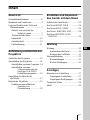 3
3
-
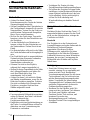 4
4
-
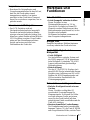 5
5
-
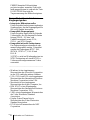 6
6
-
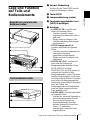 7
7
-
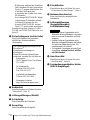 8
8
-
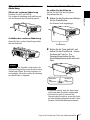 9
9
-
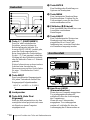 10
10
-
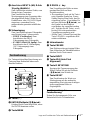 11
11
-
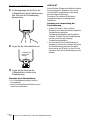 12
12
-
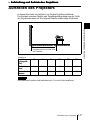 13
13
-
 14
14
-
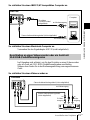 15
15
-
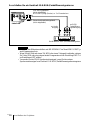 16
16
-
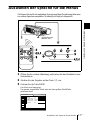 17
17
-
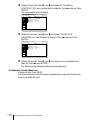 18
18
-
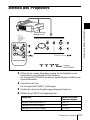 19
19
-
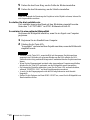 20
20
-
 21
21
-
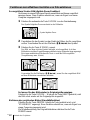 22
22
-
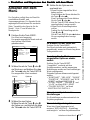 23
23
-
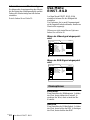 24
24
-
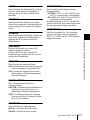 25
25
-
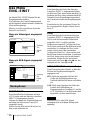 26
26
-
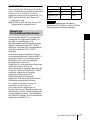 27
27
-
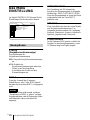 28
28
-
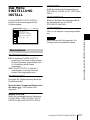 29
29
-
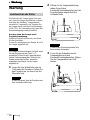 30
30
-
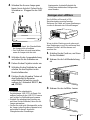 31
31
-
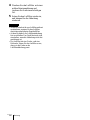 32
32
-
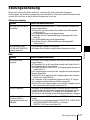 33
33
-
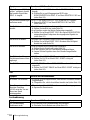 34
34
-
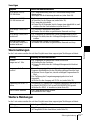 35
35
-
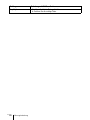 36
36
-
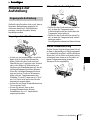 37
37
-
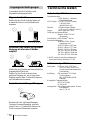 38
38
-
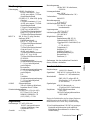 39
39
-
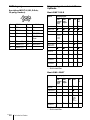 40
40
-
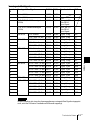 41
41
-
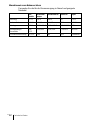 42
42
-
 43
43
-
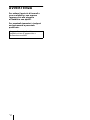 44
44
-
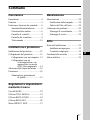 45
45
-
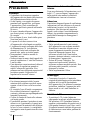 46
46
-
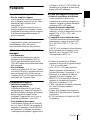 47
47
-
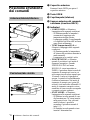 48
48
-
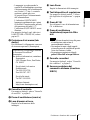 49
49
-
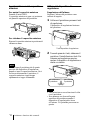 50
50
-
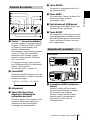 51
51
-
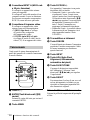 52
52
-
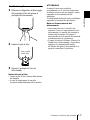 53
53
-
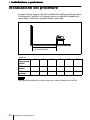 54
54
-
 55
55
-
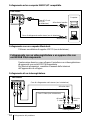 56
56
-
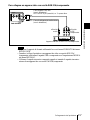 57
57
-
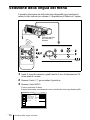 58
58
-
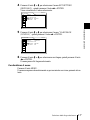 59
59
-
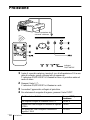 60
60
-
 61
61
-
 62
62
-
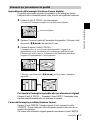 63
63
-
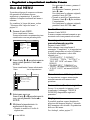 64
64
-
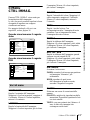 65
65
-
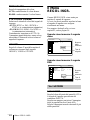 66
66
-
 67
67
-
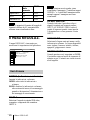 68
68
-
 69
69
-
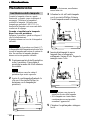 70
70
-
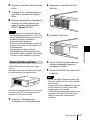 71
71
-
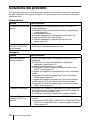 72
72
-
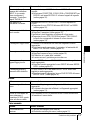 73
73
-
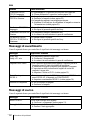 74
74
-
 75
75
-
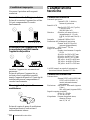 76
76
-
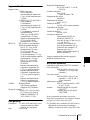 77
77
-
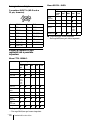 78
78
-
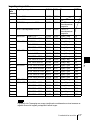 79
79
-
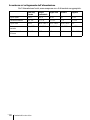 80
80
-
 81
81
-
 82
82
-
 83
83
-
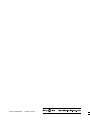 84
84
Sony VPL-CS3 Bedienungsanleitung
- Kategorie
- Datenprojektoren
- Typ
- Bedienungsanleitung
in anderen Sprachen
- italiano: Sony VPL-CS3 Manuale del proprietario